호스트 또는 참가자로서 Zoom 회의를 쉽게 녹화하는 방법
Zoom은 Covid 팬데믹 동안 인기를 얻고 도움이 된 화상 회의 플랫폼입니다. 나중에 공유, 검토 또는 보고서를 위해 Zoom 회의를 녹화하려는 경우 참가자가 화면을 캡처할 수 없습니다. 다행히도 이 기사를 찾았습니다! 이 게시물에서는 Zoom의 기본 회의 녹화 방법과 호스트와 참석자에 대한 제한 없이 Zoom 회의를 녹화하는 가장 좋은 대체 도구를 살펴볼 수 있습니다.
가이드 목록
1부. 제한 없이 Zoom 회의를 녹화하는 가장 좋은 방법 2부: 내장 도구를 사용하여 Zoom 회의를 녹화하는 방법 [호스트 전용] 3부. Windows/Mac에서 Zoom 회의를 녹화하는 방법에 대한 FAQ1부. 제한 없이 Zoom 회의를 녹화하는 가장 좋은 방법
허가를 받지 않으면 참가자를 위한 Zoom 회의 녹화에는 다양한 제한이 있습니다. 그리고 호스트조차도 무료 계정으로 40분만 녹화할 수 있습니다. 따라서, 4Easysoft 스크린 레코더 추천하는 방법으로, Zoom 회의에서 모든 순간을 포착하는 가장 쉽고 번거롭지 않은 방법을 제공합니다. 이 도구는 참가자이든 호스트이든 모든 Zoom 세션을 높은 프레임 속도와 해상도로 포착할 수 있습니다. 게다가, 녹화를 시작, 일시 중지, 중지하도록 사용자 지정할 수 있는 유연한 단축키가 있습니다. 그 외에도 축하, 캐주얼 토크, 회의 등에서 이 도구는 스냅샷 기능을 제공하므로 스크린샷을 찍을 수도 있습니다. 이러한 뛰어난 기능을 갖춘 이 도구는 Zoom 녹화 요구 사항을 충족하는 데 진정으로 적합한 도구입니다.

전체 화면으로 Zoom 회의를 녹화하거나 크기와 지역을 사용자 지정할 수 있습니다. 호스트와 참가자에 대한 제한이 없습니다.
녹화 중에 모양, 화살표, 선 등을 추가하는 데 사용할 수 있는 실시간 그리기 도구를 제공하세요.
손실 없는 품질의 파일 형식으로 내보내어 Zoom 세션을 고품질 출력으로 녹화할 수 있습니다.
녹음 중 원치 않는 소음을 제거할 수 있는 소음 제거 기능을 지원합니다.
4Easysoft Screen Recorder를 통해 Zoom 회의를 녹화하는 방법:
1 단계다운로드 및 설치 4Easysoft 스크린 레코더 Windows 또는 Mac 컴퓨터에서 도구를 실행하고 비디오 녹음기 옵션.

2 단계체크 표시 가득한 컴퓨터 전체 화면을 캡처하는 옵션입니다. 그렇지 않으면 Zoom이 작은 창에 있는 경우 관습 옵션을 선택하고 Zoom 창에 따라 테두리 크기를 조정합니다. 하지만 Zoom 회의 중에도 자유롭게 크기를 조정할 수 있습니다.

3단계오디오로 Zoom 회의를 캡처하려면 다음을 클릭하세요. 시스템 사운드 토글하여 켜십시오. 또한 다음을 선택할 수도 있습니다. 마이크로폰 오디오와 음성을 동시에 사용하여 Zoom 회의를 캡처하는 옵션입니다. 슬라이더를 사용하여 녹음 볼륨을 높이세요.

4단계해당 설정 후 다음을 체크하세요. 녹화 버튼을 눌러 녹음을 시작합니다. 도구 상자를 사용하여 모양, 선, 콜아웃을 추가하거나 녹음 중에 스냅샷을 찍습니다.

5단계다음으로, 녹음이 완료되면 다음을 클릭하세요. 멈추다 버튼이 있는 정사각형 아이콘. 이 도구는 녹화된 Zoom 회의를 보여주는 미리보기 섹션으로 이동합니다. 녹화된 내용에서 원치 않는 부분을 잘라내고 체크 표시를 합니다. 구하다 도구에서 내보내기를 시작하려면 버튼을 클릭하세요.

2부: 내장 도구를 사용하여 Zoom 회의를 녹화하는 방법 [호스트 전용]
4Easysoft Screen Recorder를 사용하여 Zoom 회의를 녹화하는 무한한 방법을 알게 된 후, 호스트로서 Zoom의 기본 제공 도구를 통해 Zoom 회의를 녹화할 수도 있습니다. 제한 사항이 많기는 하지만, 호스트가 언제든지 Zoom 회의에서 녹화를 시작할 수 있는 쉬운 방법입니다. 이를 위해 아래의 간단한 단계를 안내합니다.
호스트로서 Zoom 회의를 녹화하는 방법:
1 단계실행 줌 컴퓨터에서 앱을 클릭하고 기록 공유 화면 옵션 옆에 있는 버튼을 클릭합니다.
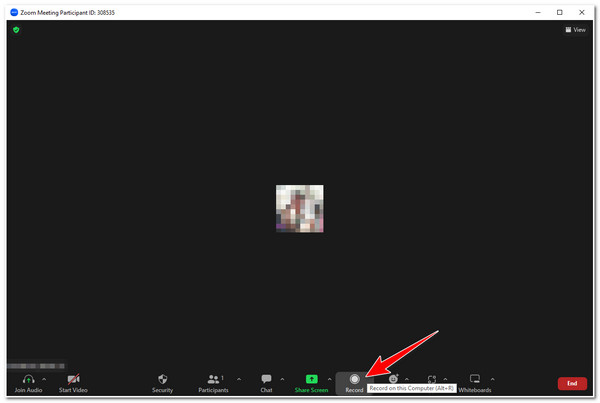
2 단계다음으로 Zoom은 녹음에 오디오가 포함되지 않았다는 것을 알려주는 대화 상자를 팝업합니다. 오디오에 참여하세요 버튼을 눌러 녹음에 오디오를 추가합니다. 그런 다음 컴퓨터 오디오로 참여하세요 단추.
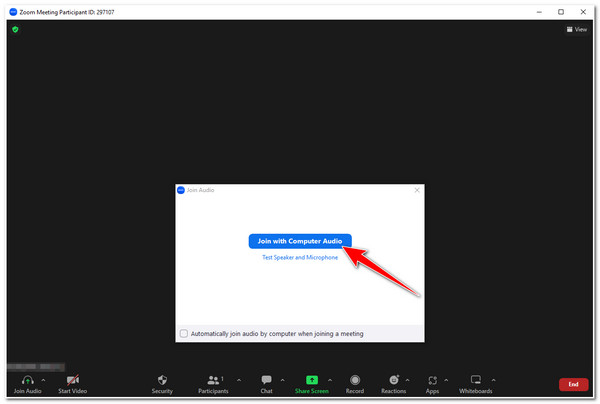
3단계그 후에 "녹음…" 확대/축소의 왼쪽 상단에 있는 레이블입니다. 내장 도구를 사용하여 일시 정지 및 중지 녹음.
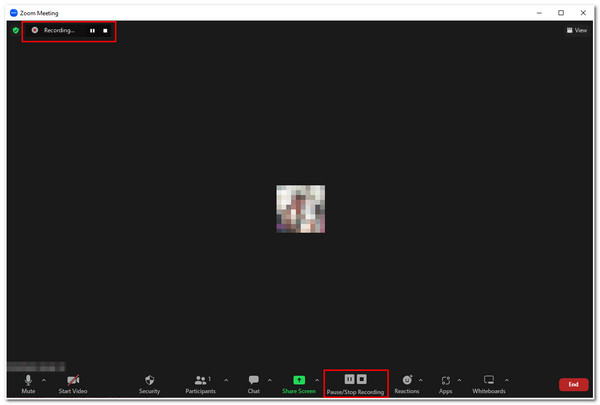
4단계Zoom 회의 녹화가 완료되면 다음을 클릭하세요. 멈추다 버튼이 있는 정사각형 Zoom 녹화를 중지하려면 아이콘을 클릭하세요. 그런 다음, 끝 버튼을 클릭하고 선택하세요 모든 사람을 위한 회의 종료 녹음을 저장하는 옵션입니다. 변환 후 녹음된 회의가 귀하의 문서 파일, 이름 줌.
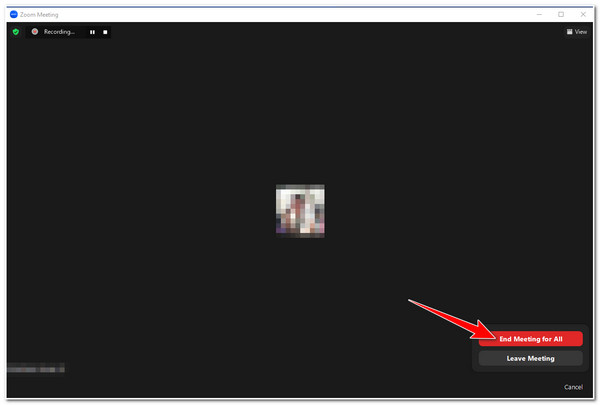
3부. Windows/Mac에서 Zoom 회의를 녹화하는 방법에 대한 FAQ
-
iPhone에서 Zoom 회의를 어떻게 녹화하나요?
Zoom 회의에서 세 개의 점 Zoom 앱의 오른쪽 하단에 있는 클라우드에 기록 옵션 및 "녹음…"아이콘이 화면에 나타납니다. 멈추다 버튼을 클릭하면 녹음 내용이 저장됩니다. 내 녹음 이를 통해 접근할 수 있습니다 줌 웹사이트. 유료 Zoom 멤버십이 있어야만 iPhone에서 Zoom 회의를 녹화할 수 있습니다.
-
Zoom에서는 어떤 형식을 사용하여 녹음 파일을 저장하나요?
Zoom은 일반적으로 녹화된 Zoom 회의를 MP4 형식으로 저장하지만, MP4 외에도 Zoom은 M4A, M3U, TXT, CC.VTT, VTT 형식도 지원합니다. iPhone이나 Android를 사용하여 Zoom 회의를 녹화하는 경우에도 마찬가지입니다.
-
참가자 입장에서 Zoom에서 녹화하는 방법은?
호스트가 Zoom 세션을 녹화할 수 있는 권한을 부여하면 다음과 같이 녹화합니다. Zoom 회의에서 기록 옆에 있는 버튼 화면 공유 옵션 및 "녹음…"아이콘이 화면에 나타납니다. 멈추다 버튼을 누르면 Zoom에서 자동으로 녹음 내용을 저장합니다. 파일에 액세스할 수 있습니다. 회의 탭과 그 아래에 기록됨 탭.
결론
Zoom 회의 세션을 녹화하는 방법을 알게 되면 회의를 녹화할 준비가 완료됩니다. 그러나 호스트가 허용하지 않는 한 참가자인 경우 Zoom 회의를 녹화할 수 있는 권한이 부여되지 않습니다. 이 경우 다음을 권장합니다. 4Easysoft 스크린 레코더 도구로 페이스타임 통화 캡처 그리고 Zoom의 모든 것을 뛰어난 기능을 사용하면서! 저희 웹사이트를 방문하여 도구를 다운로드하고 지금 Zoom 세션을 녹화하세요.


